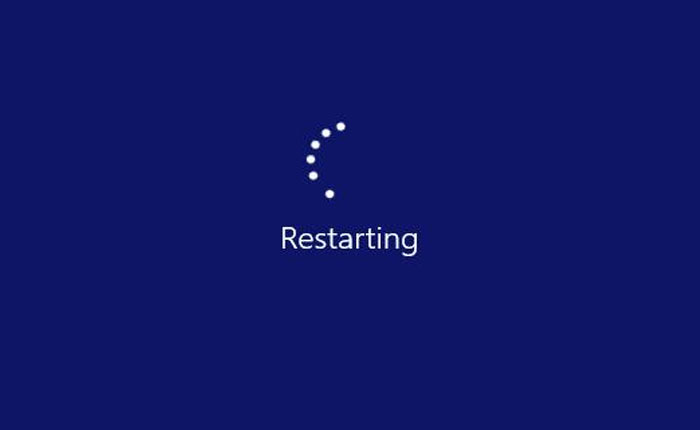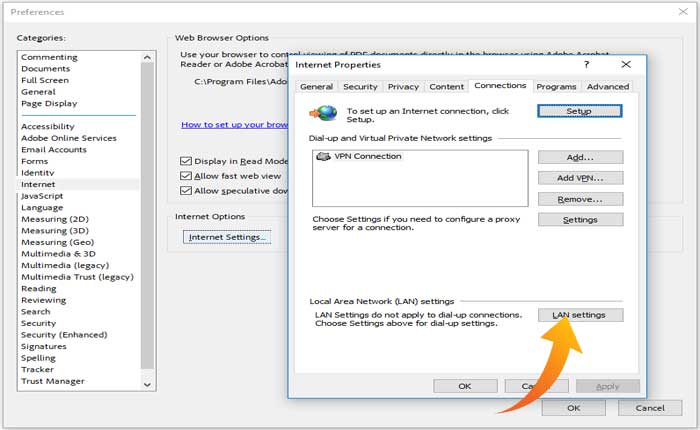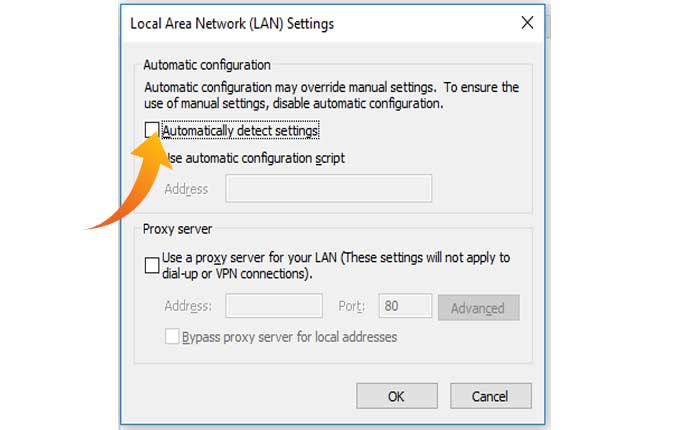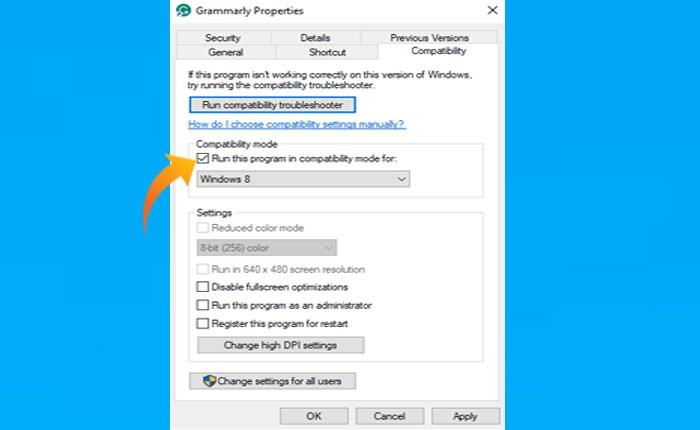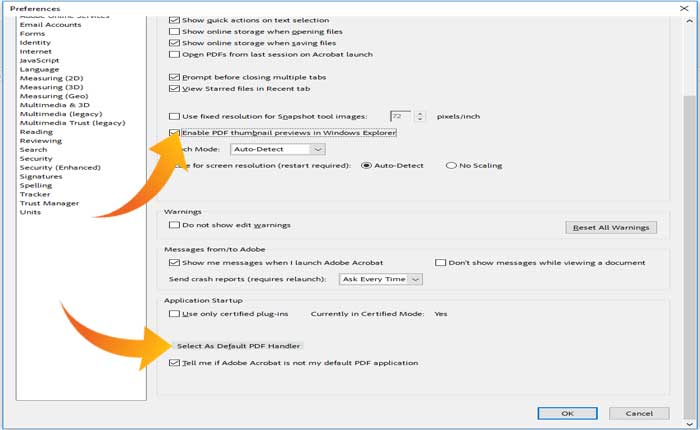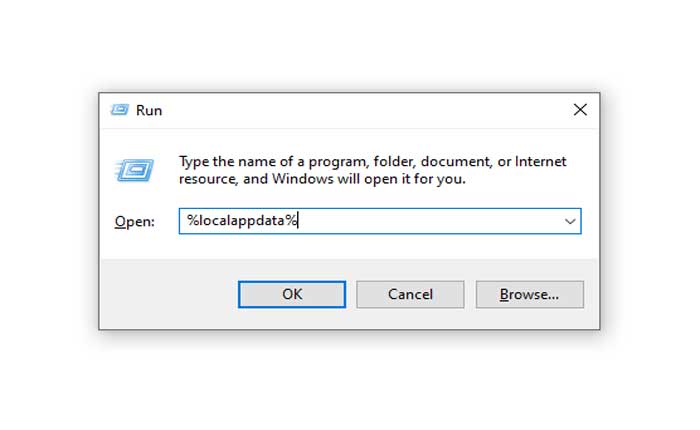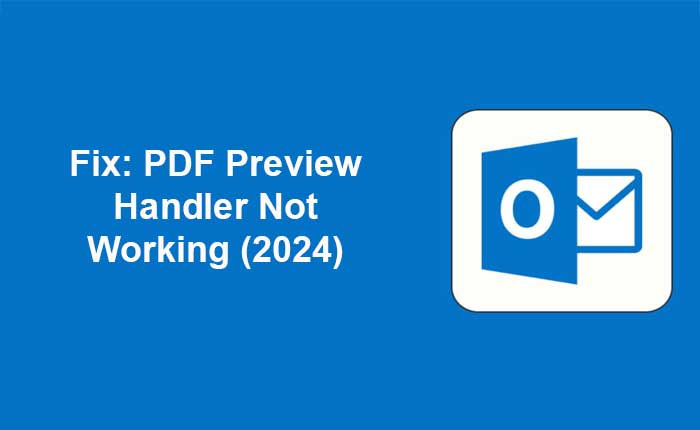
Stai riscontrando un problema con il gestore dell'anteprima PDF che non funziona? Se la tua risposta è SI, non preoccuparti, non sei solo.
PDF Preview Handler è un software che consente agli utenti di Outlook di visualizzare l'anteprima in una miniatura quando non è aperta.
Sfortunatamente, alcuni utenti riscontrano il problema durante l'apertura del PDF per l'anteprima.
Se sei uno di quegli utenti, sei arrivato nel posto giusto.
In questa guida ti forniremo alcuni metodi efficaci di risoluzione dei problemi per risolvere il problema del mancato funzionamento del gestore dell'anteprima PDF.
Quindi, senza ulteriori indugi, iniziamo:
Come risolvere il problema del mancato funzionamento del gestore dell'anteprima PDF
Ecco alcuni metodi di risoluzione dei problemi che è possibile utilizzare per risolvere il problema del mancato funzionamento del gestore dell'anteprima PDF.
Riavvia il tuo computer
Puoi iniziare a risolvere questo problema chiudendo e riavviando completamente il computer.
Per riavviare il computer Windows, fare clic su Icona di Windows nell'angolo in basso a sinistra dello schermo o premere il pulsante finestre tasto sulla tastiera.
Dal menu di avvio, seleziona Energia e quindi selezionare Fermare O Ricomincia.
Se selezioni Spegni, il computer verrà chiuso e se selezioni Riavvia, prima spegnerà il computer e poi lo riavvierà automaticamente.
Dopo il riavvio controlla se il problema persiste.
Disattiva il rilevamento automatico di Internet
A volte il rilevamento automatico di Internet è il colpevole che entra in conflitto con la funzionalità del gestore di anteprima PDF e ne impedisce il funzionamento.
In tal caso, puoi risolvere il problema disabilitando il rilevamento automatico di Internet.
Ecco i passaggi per farlo:
- Innanzitutto, apri il file Adobe Acrobat Reader.
- Vai al Menu e seleziona Preferenze.
- Sotto le preferenze, seleziona “Internet” dal menu di sinistra.
- Qui seleziona “Impostazioni Internet” Sotto “Opzioni Internet”.
- Sul “Proprietà Internet” finestra vai a “Connessioni” scheda in alto.
- Clicca sul “Impostazioni LAN”.
- All'interno delle impostazioni LAN, deseleziona il file “Rileva automaticamente le impostazioni” opzione.
- Clic OK poi Fare domanda a per salvare le impostazioni.
- Una volta terminato, chiudi Adobe Acrobat Reader e riavvia il computer.
- Questo è tutto.
Esegui Adobe Acrobat Reader in modalità compatibilità
Puoi anche considerare di eseguire Adobe Acrobat Reader in modalità compatibilità.
Ecco come puoi farlo:
- Aprire Esplora file.
- Passare a Adobe Acrobat Reader cartella.
- Nella cartella di installazione, cerca il file AcroRd.exe e fare clic con il tasto destro su di esso.
- Dal menu, seleziona Proprietà.
- Seleziona il Compatibilità scheda in alto.
- Qui controlla il “Esegui questo programma in modalità compatibilità per” opzione.
- Dalla finestra a discesa, seleziona Windows 8.
- Fare clic su Applica e chiudere la finestra.
- Questo è tutto.
Imposta Adobe Acrobat Reader come gestore PDF predefinito
Potresti riscontrare questo problema perché non hai impostato Adobe Acrobat Reader come gestore PDF predefinito durante l'installazione.
In tal caso, puoi risolvere il problema impostando Adobe Acrobat Reader come utile gestore PDF.
Per fare ciò, utilizzare i seguenti passaggi:
- Innanzitutto, apri Adobe Acrobat Reader.
- Vai a “Menù” e seleziona “Preferenze”.
- Nella finestra delle preferenze, seleziona “Generale”.
- Qui seleziona il segno di spunta “Abilita anteprime delle miniature PDF in Esplora risorse” opzione.
- Nella stessa finestra, scorri verso il basso e trova il file “Avvio dell'applicazione” opzione.
- Ora, fai clic su “Seleziona come gestore PDF predefinito.”
- Ora completa il processo e fai clic OK per salvare le modifiche.
- Questo è tutto.
Elimina file temporanei
A volte gli utenti riscontrano il problema anche se tutto va bene perché i file temporanei sono archiviati nel computer causando problemi.
In tal caso, l'eliminazione dei file temporanei risolverà il problema. Ecco come puoi farlo:
- premi il Finestre+R tasti insieme sulla tastiera per aprire Esegui richiesta.
- Nella casella di testo, digitare %localappdata% e premi Invio.
- Questo aprirà il cartella temporanea sul tuo dispositivo.
- premi il CTRL+A tasti insieme per selezionare tutti i file e le cartelle in temp.
- Ora fai clic con il pulsante destro del mouse su qualsiasi punto e seleziona “Eliminare” dal menù.
- Questo eliminerà tutti i file e le cartelle che hai selezionato.
Questo è tutto, speriamo che questa guida ti aiuti a risolvere il problema del mancato funzionamento del gestore dell'anteprima PDF.